Maison >Tutoriel système >Série Windows >Comment utiliser le programme d'installation fantôme L'éditeur vous apprend les étapes pour installer le système fantôme.
Comment utiliser le programme d'installation fantôme L'éditeur vous apprend les étapes pour installer le système fantôme.
- WBOYWBOYWBOYWBOYWBOYWBOYWBOYWBOYWBOYWBOYWBOYWBOYWBavant
- 2024-01-11 19:39:257062parcourir
Le système fantôme est un système d'installation gratuit. Il est populaire car le système fantôme s'active automatiquement après l'installation et installe automatiquement les pilotes matériels correspondants, ce qui permet non seulement de gagner du temps, mais également de faciliter la tâche des utilisateurs novices. Je ne sais pas comment installer l'image du système fantôme. En fait, les étapes d'installation sont très simples. Ci-dessous, je vais partager avec vous les étapes pour installer le système fantôme.
Le système d'installation de disque U devient de plus en plus populaire. La fonction de disque de démarrage actuelle est très puissante. Elle peut installer automatiquement le système fantôme ou manuellement le système fantôme. Cependant, comme la méthode fantôme manuelle est plus compliquée, de nombreuses personnes ne le font pas. savoir comment l'installer. Les utilisateurs sont très déprimés. Ci-dessous, l'éditeur vous présente les étapes pour installer le système fantôme.
Récemment, j'ai vu des fans laisser des messages sur Internet me demandant les étapes pour réinstaller le système fantôme. L'éditeur vous apprendra les étapes pour installer le système fantôme. Jetons un coup d'œil ensemble
Les étapes pour installer le système fantôme. système fantôme
Préparer l'installation
1. Sauvegardez le lecteur C et les fichiers importants du bureau
2 Téléchargez l'image système
3. Clé USB de 4G ou plus et créez un disque de démarrage USB PE
4. Configurez la clé USB pour démarrer
Faites-en d'abord le disque de démarrage U disk PE, puis téléchargez l'image iso du système fantôme, faites d'abord un clic droit et utilisez WinRAR pour décompresser l'iso dans un répertoire spécifié, tel que le lecteur F, recherchez et copiez le plus gros fichier gho, tel que win7.gho
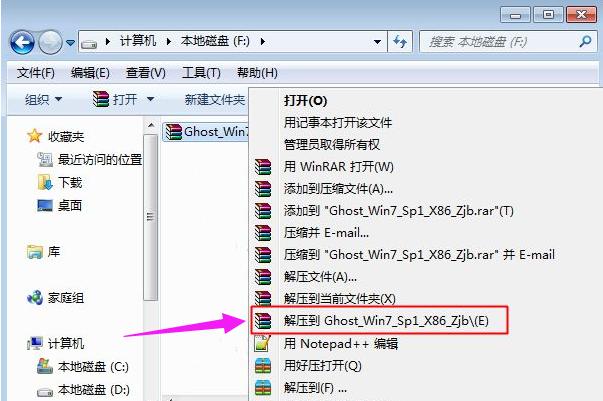
Schéma d'installation-1
Copiez et collez le fichier gho dans le répertoire GHO de la clé USB
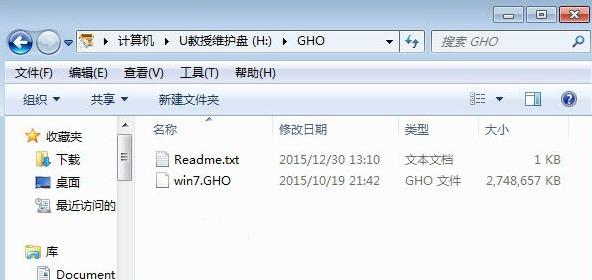
Schéma d'installation-2
Insérez le Clé USB dans l'ordinateur sur lequel le système doit être installé. Après avoir redémarré l'ordinateur, continuez d'appuyer sur F12, F11, Esc et d'autres touches de raccourci pour sélectionner l'option U Disk, appuyez sur Entrée. Pour les autres modèles, reportez-vous au « U disk » ci-dessus. tutoriel des paramètres de démarrage"
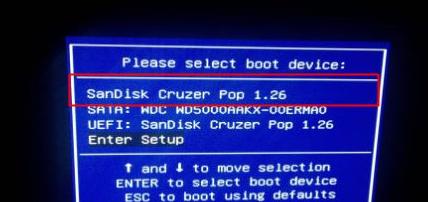
Schéma d'installation du disque U-3
Démarrez à partir du disque U et entrez dans le menu principal du disque U, appuyez sur les touches fléchées haut et bas pour sélectionner [02] Entrée pour exécuter le système pe. Pour modèles plus anciens, sélectionnez [01] pour entrer
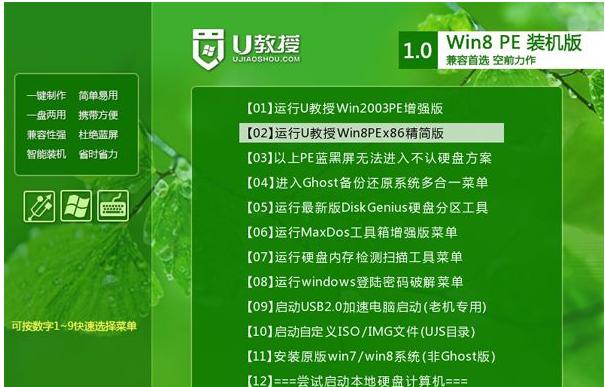
ghost Figure-4
Après être entré dans le système pe, si vous devez partitionner, vous devez sauvegarder toutes les données importantes sur le disque dur, puis double-cliquer pour ouvrez [DiskGenius Partition Tool], cliquez avec le bouton droit sur le disque dur et sélectionnez [Quick Partition]
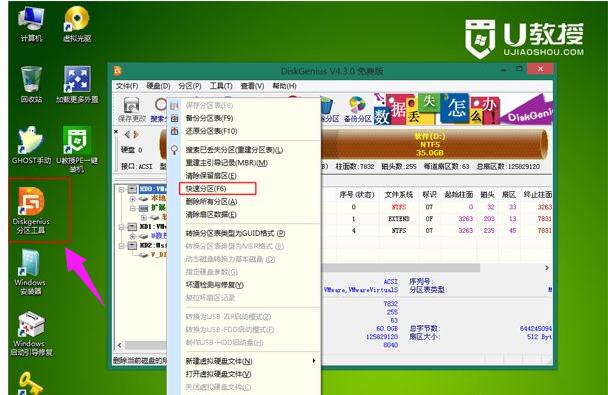
ghost Figure-5
Définissez le nombre et la taille des partitions Pour que la partition installe le système, vous devez vérifier. "Partition principale". Elle sera cochée par défaut. La capacité est supérieure à 35 Go. S'il s'agit d'un disque dur SSD, cochez "Aligner la partition" pour l'alignement 4k, cliquez sur OK
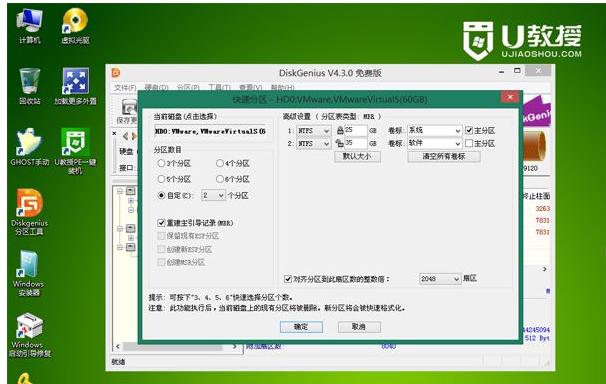
ghost Figure-6
. Ensuite, double-cliquez pour ouvrir [Manuel GHOST] sur le bureau, dans l'interface contextuelle, cliquez directement sur OK
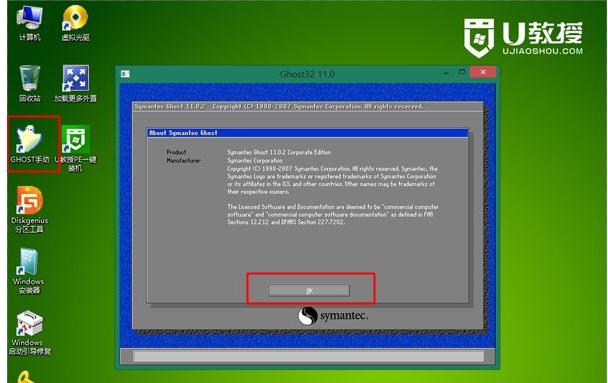
Image d'installation du disque U-7
Dans cette interface, cliquez sur Local → Partition → Depuis l'image
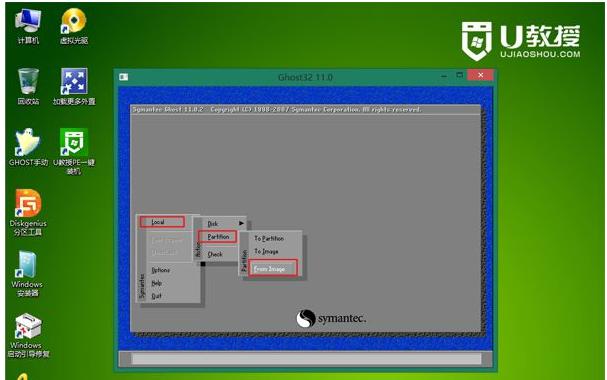
Image d'installation du disque U-8
Cliquez sur le triangle inférieur pour sélectionner l'emplacement du fichier gho. L'éditeur est GHO sur le disque U. Sous le répertoire, cliquez sur le fichier gho, tel que win7.gho
. 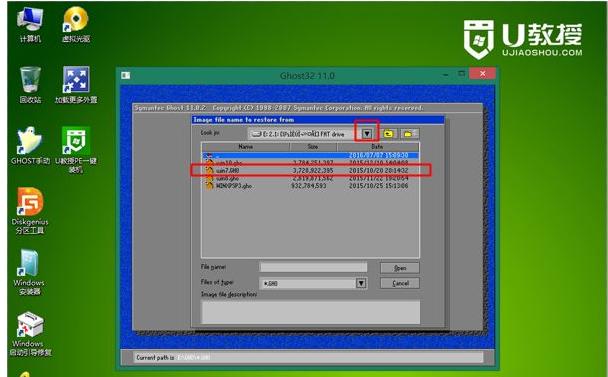
Installation Figure-9
Sélectionnez le disque dur pour installer le système. Notez que l'intégralité du disque dur est affichée ici en fonction de la capacité. Par exemple, l'image est un disque dur de 60 Go. 61440 et cliquez sur OK
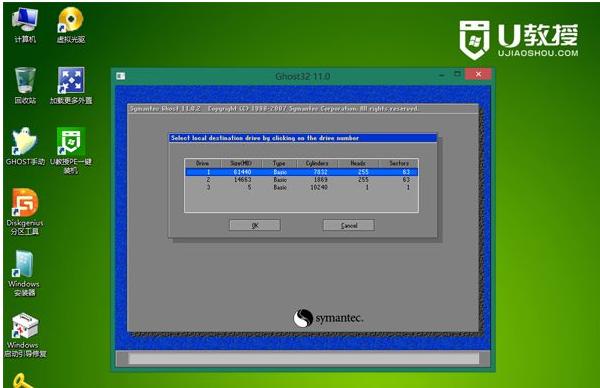
image fantôme-10
Sélectionnez la lettre du lecteur d'installation ici, le type doit être principal, puis sélectionnez le disque d'installation en fonction de la capacité, cliquez sur OK
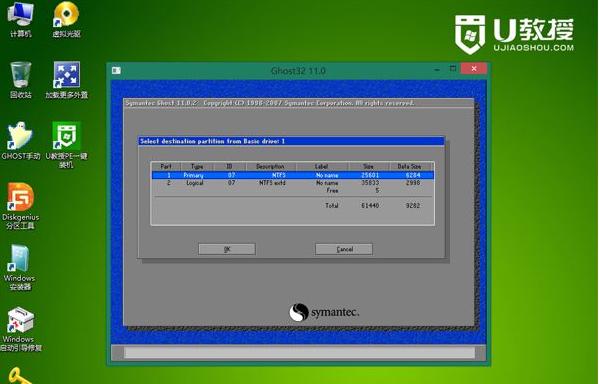
Image d'installation-11
Une boîte de dialogue apparaîtra vers le haut, cliquez sur Oui pour démarrer. Exécutez le processus d'installation du système et attendez que la barre de progression soit terminée
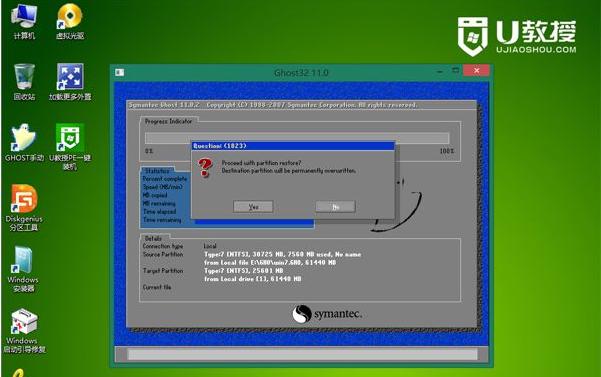
Installation Figure-12
Une fois l'opération terminée, une boîte de dialogue apparaîtra. Cliquez sur Réinitialiser l'ordinateur pour redémarrer l'ordinateur. . Pendant le processus de redémarrage, vous pouvez retirer le disque U
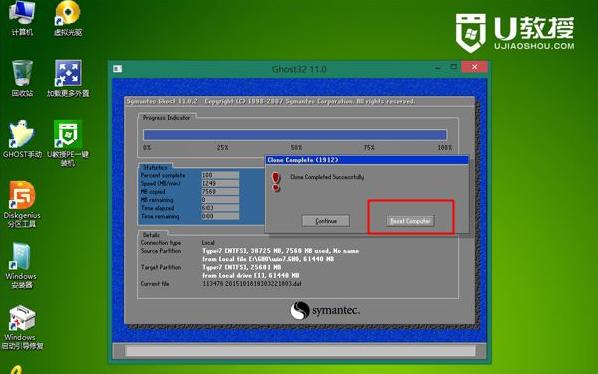
Image d'installation du disque U-13
Redémarrer pour accéder à cette interface et effectuer les opérations d'installation et de configuration du système. Le processus prend environ 5 minutes
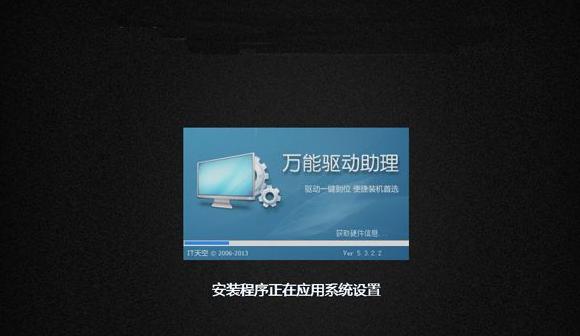
. ghost picture-14
Enfin, démarrez dans la nouvelle interface système, manuel du disque U. Le processus d'installation de ghost est terminé.

Installation Picture-15
Voici les étapes ci-dessus pour réinstaller le système fantôme. Les utilisateurs dans le besoin peuvent y jeter un œil.
Ce qui précède est le contenu détaillé de. pour plus d'informations, suivez d'autres articles connexes sur le site Web de PHP en chinois!

